

 テキストオブジェクトを選択して書式設定するには:
テキストオブジェクトを選択して書式設定するには:
- [移動ツール]が選択されている状態で、次のいずれかを行います。
- テキストオブジェクトをクリックして、テキストオブジェクト内のすべてのテキストについて書式設定を変更します。
- テキストオブジェクトをダブルクリックして、テキストオブジェクト内の一部のテキストについて書式設定を変更します。
- いずれかのテキストツールが選択されている状態で、テキストオブジェクトをクリックして、テキストオブジェクト内の一部のテキストについて書式設定を変更します。
ページ上でテキストを選択するには:
次のいずれかを行います。
| 選択するには... | アクション | 例 |
|---|---|---|
| 1つの単語 | ダブルクリック | 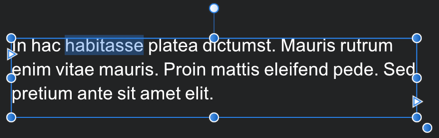 |
| 複数の単語 | を押しながらダブルクリック | 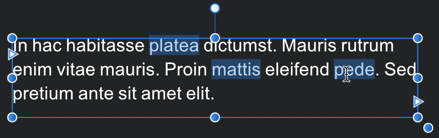 |
| 行 | トリプルクリック | 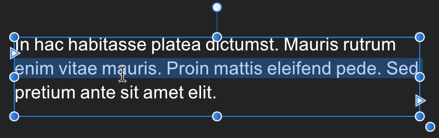 |
| テキスト範囲 | カーソルでドラッグ。2つの挿入位置の間にあるテキストを選択するには、Shiftキーを使用します。 | 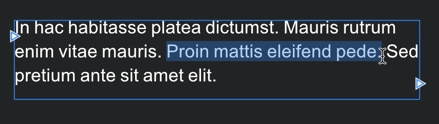 |
| 段落 | クアドラプルクリック |  |
| すべての段落 | クインティプルクリック | 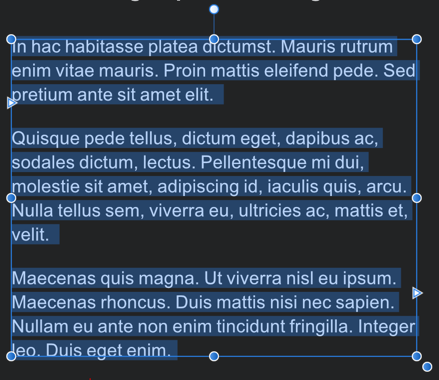 |
テキストを移動するには:
- 1つの単語、段落、またはテキストの一部を選択し、配置する場所にドラッグアンドドロップします。
すべてのテキストを非表示/表示の状態にするには:
- [テキスト]メニューから、[すべてのテキストを非表示]を選択します。再度表示するには、[すべてのテキストを表示]を選択します。